
Sicherlich genießen viele von Ihnen bereits alle Neuigkeiten des neuen watchOS 5. In diesem Fall werden wir heute sehen, wie das Schließen einer Anwendung oder vielmehr aller Anwendungen im neuen Betriebssystem erzwungen wird, die mit kompatibel sind alle neuen Apple Watch Series 4, Apple Watch Series 3, Series 2 und Series 1.
In diesem Fall ist es eine interessante Funktion für Fälle, in denen eine App aus irgendeinem Grund "aufgehängt" wird oder wir einfach alle Anwendungen, die wir geöffnet haben, auf einen Schlag schließen möchten. Das muss ich klarstellen es ist nicht notwendig, es häufig zu tun Da sich die Verwaltung der Prozesse des Geräts selbst bereits darum kümmert, liegt dies eher an einem Ausfall einer App oder ähnlichem.
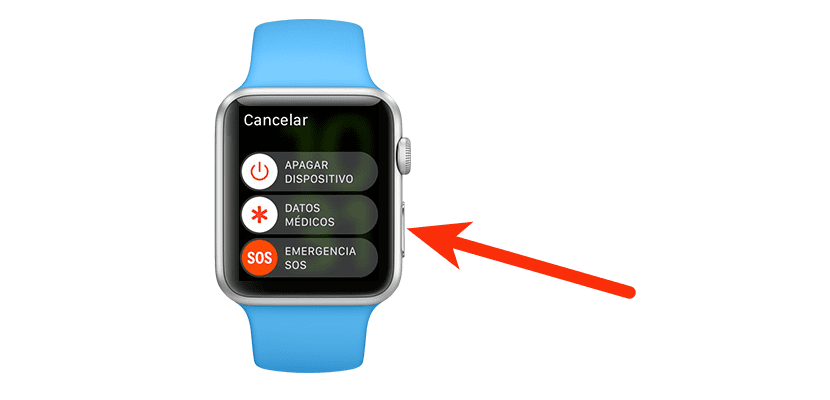
So erzwingen Sie das Schließen aller Anwendungen auf unserer Apple Watch
Dies ist etwas, was wir bereits zuvor gesehen haben und es geht darum, zu folgen Die gleichen Schritte, die zum Schließen der Anwendungen in watchOS 4 ausgeführt werden. Benutzer, die über eine Apple Watch Series 0 verfügen, führen dasselbe Verfahren aus, um das Schließen aller Apps zu erzwingen.
- Halten Sie die Taste an der Seite der Uhr gedrückt, bis das Menü angezeigt wird: Schalten Sie das Gerät, die medizinischen Daten und den SOS-Notfall aus. Wenn es erscheint, lassen wir die Taste los
- Jetzt müssen wir die digitale Krone gedrückt halten, bis wir dieses Menü verlassen und die Anwendung schließen, die das Problem verursacht.
Mit diesen beiden einfachen Schritten können wir die Anwendungen neu starten, die "hängen" sind oder die wir einfach schließen möchten ohne die Anwendung im Hintergrund offen zu lassen. Es ist wahr, dass Fehler in Anwendungen für die Apple Watch selten auftreten, aber sobald sie mit diesen beiden Schritten auftreten, wird sie geschlossen und das wars.
In früheren Versionen von watchOS 4
Grundsätzlich wird nicht empfohlen, nicht auf die neueste Version von watchOS 4 zu aktualisieren. Ich bezweifle, dass sich jemand in dieser Situation befindet, sondern bei Bedarf das Schließen einer App zu erzwingen, die wir benötigen Drücken Sie die Taste bis zum Schalten Sie die Apple Watch aus und drücken Sie dieselbe Taste erneut, während Sie sie gedrückt halten bis die App geschlossen ist. Auf diese Weise können wir die App schließen, die uns Probleme bereitet. Ich wiederhole jedoch, dass es am besten ist, wenn Sie so schnell wie möglich auf die neueste Version aktualisieren, die für Ihre Apple Watch verfügbar ist.
